- Avtor Abigail Brown [email protected].
- Public 2023-12-17 07:00.
- Nazadnje spremenjeno 2025-01-24 12:24.
Ne glede na vaš cilj je ustvarjanje kviza v PowerPointu enostavno s to kratko vadnico. Naučili se boste, kako ustvariti preprost kviz z več možnimi odgovori. Ustvarite lahko več kvizov s programiranjem VBA v PowerPointu ali s funkcijo Custom Shows, če pa ga želite poenostaviti in ustvariti kviz, ki ne zahteva dodatnih veščin programiranja, oblikujte diapozitive z vprašanji in povezavami do pravilnih in napačnih odgovorov.
Navodila v tem članku veljajo za PowerPoint 2019, 2016, 2013, 2010; in PowerPoint za Microsoft 365.
Izboljšajte svojo predstavitev s kvizom
Obstaja toliko načinov, kako lahko kviz izboljša vašo PowerPoint predstavitev. Tukaj je nekaj načinov za uporabo kvizov za poučevanje, informiranje in pritegnitev občinstva:
- Uporabite kviz, ustvarjen v PowerPointu po poslovni predstavitvi, kot izgovor za obdarovanje tistih, ki podajo pravilne odgovore.
- Ustvarite osnovni kviz v PowerPointu za otroke v osnovni šoli.
- Ustvarite kviz kot ledolomilec na zabavi ali orientacijskem programu.
Oblikuj svoj prvi kviz

Preden ustvarite kviz v PowerPointu, sestavite seznam vprašanj. Če želite, da bo vaš kviz najboljši, raziščite in sestavite vprašanja, ki pritegnejo najboljše v vašem občinstvu. Izberite vprašanja, da boste imeli samo en pravilen odgovor. Pet vprašanj v predstavitvi je dobra številka za začetek.
V kvizu vsako vprašanje zahteva najmanj tri prosojnice - prosojnico z vprašanjem, prosojnico s pravilnim odgovorom in prosojnico za vsak nepravilen odgovor. V tej vadnici je za vsako vprašanje uporabljena slika, ki kvizu doda vizualno vsebino in ustreznost.
Začnite svoj prvi diapozitiv
Če želite začeti kviz, odprite PowerPoint in ustvarite novo prazno predstavitev. Vstavite nov diapozitiv s postavitvijo Samo naslov, vnesite svoje vprašanje v polje Naslov in v diapozitiv vstavite sliko.
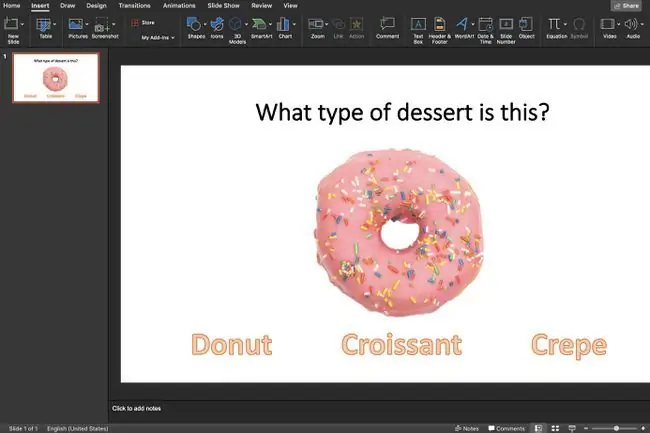
Dodajte dve besedilni polji za kviz True in False. Ali pa dodajte tri ali več besedilnih polj za kviz z več izbirami. Eno besedilno polje vsebuje pravilen odgovor, druga besedilna polja pa napačne odgovore. Prepričajte se, da ne navedete drugega odgovora, ki je pravilen ali celo delno pravilen, da preprečite zmedo.
Za bolj vznemirljiv videz razmislite o uporabi WordArt namesto običajnih besedilnih polj za svoje izbirne odgovore.
Ustvarite prosojnico s pravilnim odgovorom
Ustvarite nov diapozitiv za pravilen odgovor. Ne pozabite zagotoviti besedilnega polja ali neke vrste navigacije, ki gledalce vodi do naslednjega diapozitiva z vprašanji. Dodali boste hiperpovezavo za prehod na naslednji diapozitiv z vprašanjem, ko so vsi diapozitivi kviza končani.
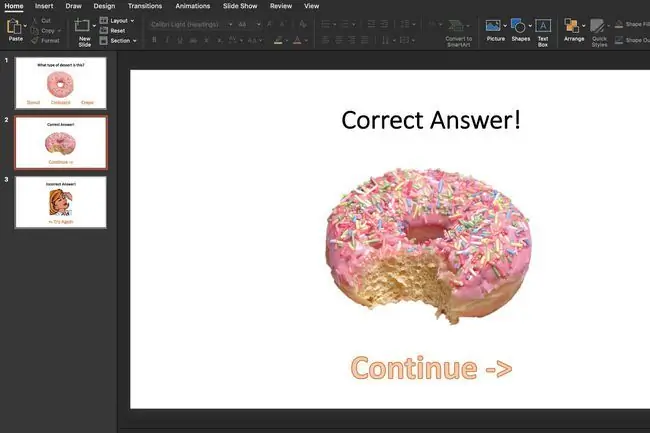
Spodnja vrstica
Ustvarite še en diapozitiv, ki vašemu občinstvu sporoči, da so izbrali napačen odgovor. Zagotovite besedilno polje ali navigacijski element, ki gledalce vodi nazaj na diapozitiv z vprašanjem in jim da drugo priložnost, da dobijo pravi odgovor na vprašanje.
Dodajte hiperpovezave diapozitivom
Ko ste ustvarili vse diapozitive z vprašanji in odgovori, je čas, da ustvarite hiperpovezave med temi diapozitivi.
Na diapozitivih z vprašanji izberite besedilno polje, ki vsebuje pravilen odgovor. Pritisnite Ctrl+ K (Windows) ali Cmd+ K(Mac) na tipkovnici, da odprete pogovorno okno Insert Hyperlink. Izberite Postavi v ta dokument in izberite diapozitiv, ki vsebuje pravilen odgovor.
Ko vzpostavite povezavo do diapozitiva s pravilnim odgovorom, izberite besedilna polja za napačne odgovore in ustvarite povezave do diapozitivov, ki vsebujejo napačne odgovore.
Na diapozitive za odgovore dodajte hiperpovezave, tako da bo vaše občinstvo napredovalo do naslednjega vprašanja, če je odgovorilo pravilno, ali bo preusmerjeno nazaj na vprašanje, če je izbralo napačen odgovor.






